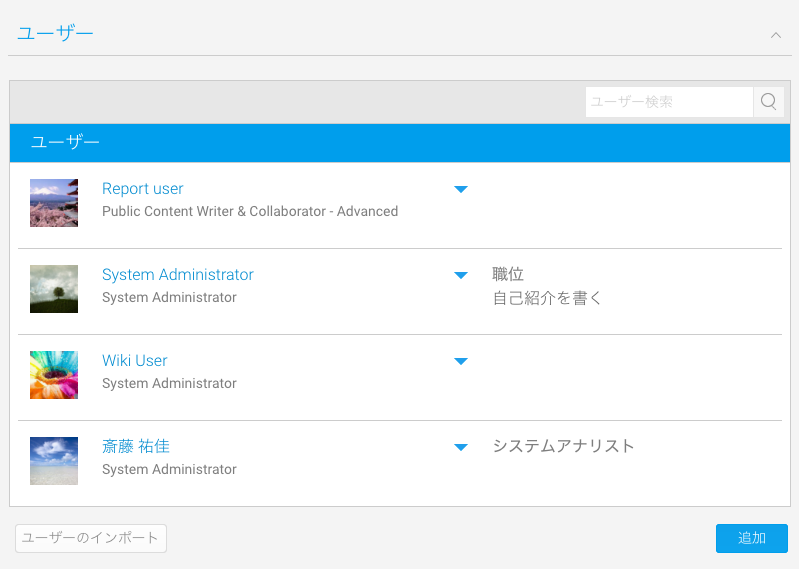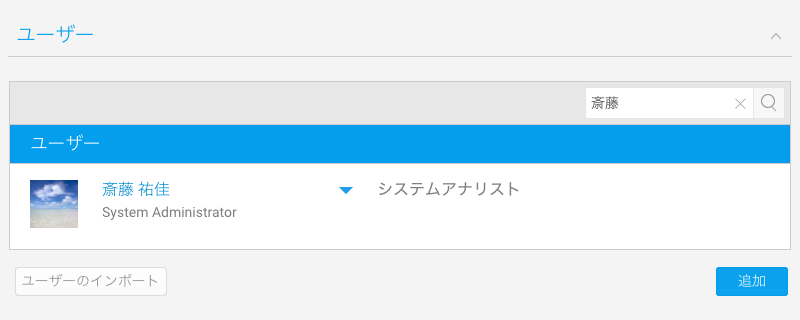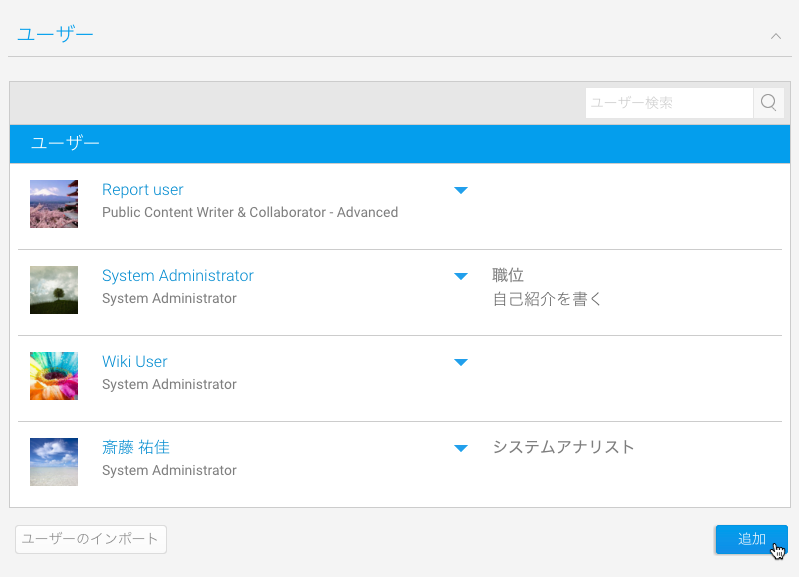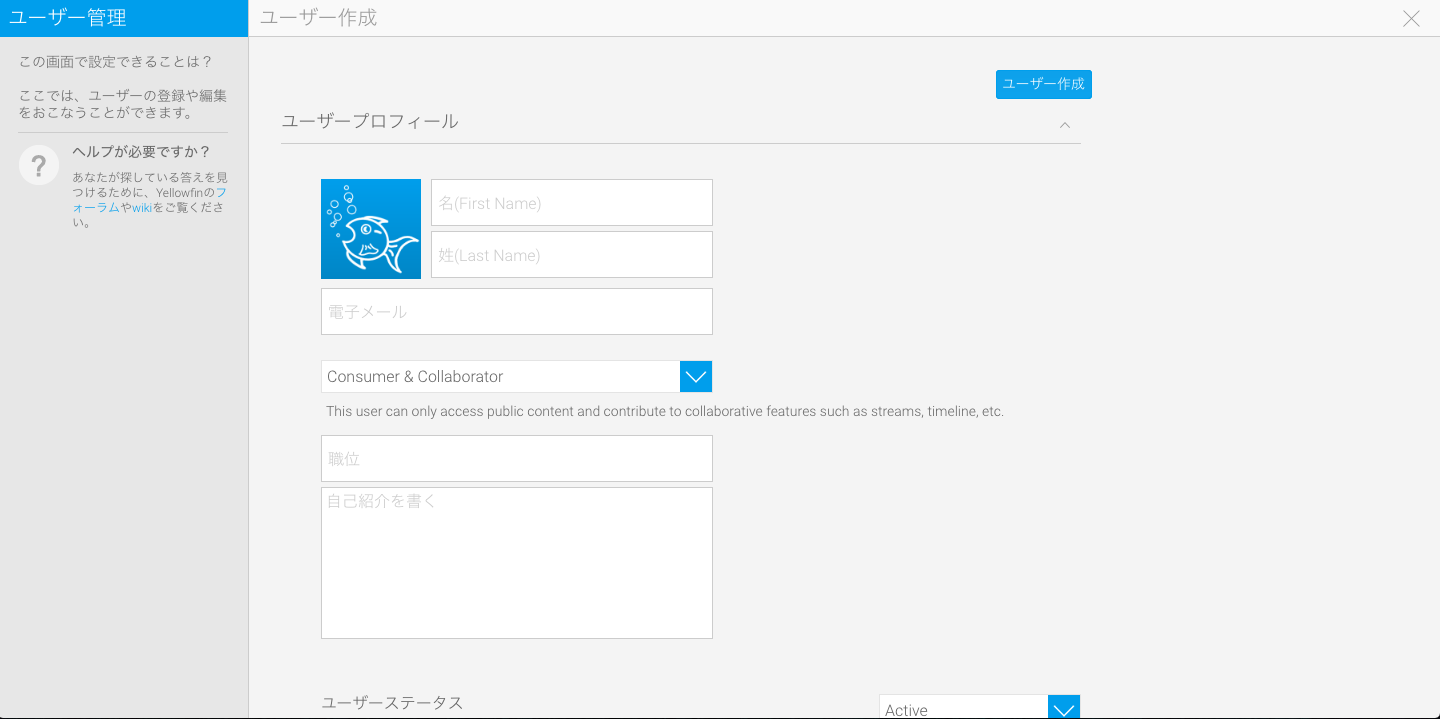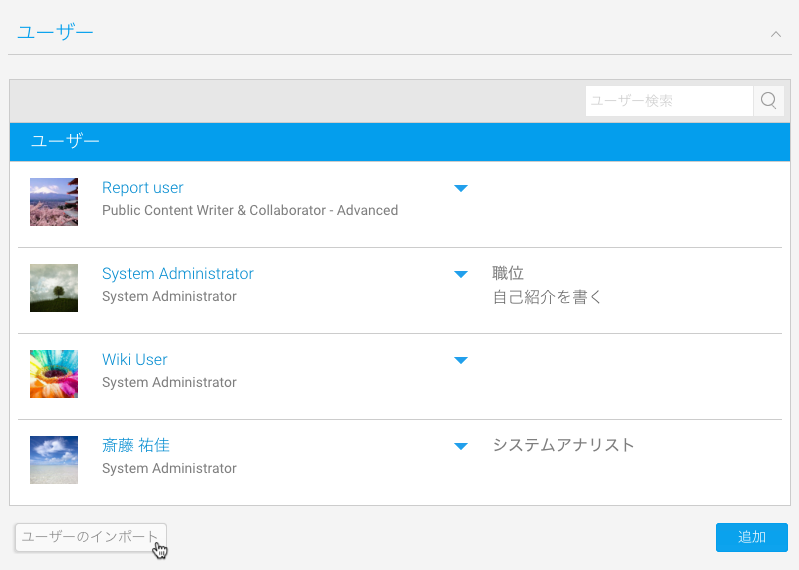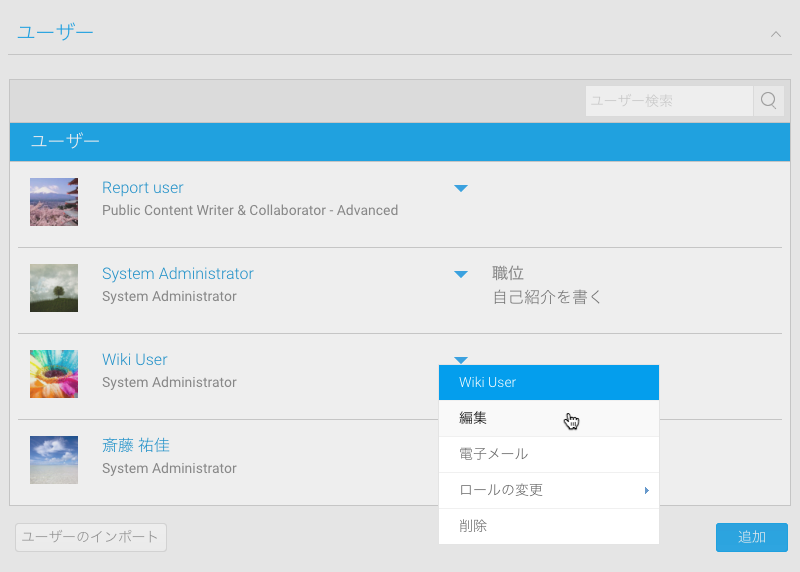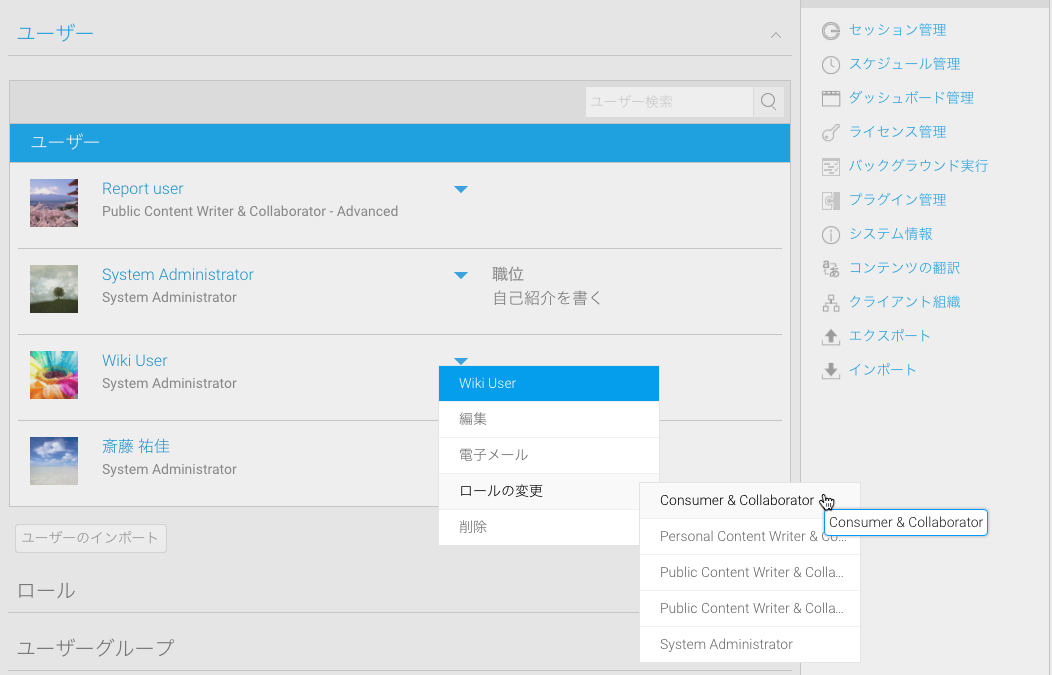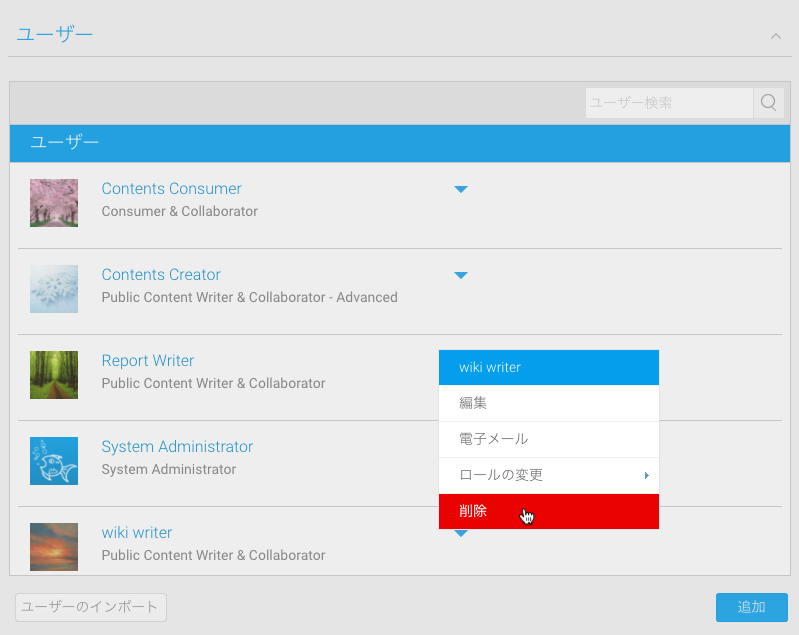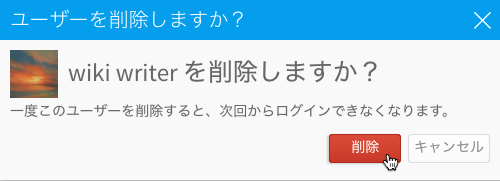Page History
| Anchor | ||||
|---|---|---|---|---|
|
| Table of Contents | ||
|---|---|---|
|
ユーザー一覧
| Styleclass | ||
|---|---|---|
| ||
ユーザー検索
複数のユーザーの中から、特定のユーザーを見つけたい場合は、ユーザー一覧上部にある検索ボックスを使用します。
- 検索ボックスに、検索したいユーザーの姓・名を入力します。
- 該当するすべてのユーザーが表示されます。
ユーザーの追加
| Styleclass | ||
|---|---|---|
| ||
「ユーザー作成」ページが開くので、必要な情報を入力します。
ユーザーのインポート
一度に多数のユーザーを作成しなくてはいけない場合は、ユーザーのインポートプロセスを使用することできます。
- 管理コンソールで、ユーザー一覧下部にある「ユーザーのインポート」ボタンをクリックします。
ユーザー情報は、CSV形式のファイルでインポートしなくてはいけません。ファイル構成の詳細は、以下を参照してください。
Code Block # Comments can be present. Starting with a # only. Blank lines will also be skipped. # First Name, Last Name, Initial, Salutation Code, Language Code, Time Zone Code, Email Address, UserName, Password, Role Code "Bob", "Jones", "A", "MR", "EN", "", "bob.jones@company.com", "bob.jones@company.com", "password", "YFADMIN"
「Choose File 」ボタンをクリックして、対象のファイルを選択し、読み込みます。
- 「アップロード」ボタンをクリックして、新規ユーザーを保存します。
ユーザーの編集
| Styleclass | ||
|---|---|---|
| ||
対象のユーザーの、「ユーザー情報更新」ページが表示されるので、必要な変更を行います。
ロールの変更
| Styleclass | ||
|---|---|---|
| ||
ユーザーの削除
| Styleclass | ||
|---|---|---|
| ||
ユーザーの削除を確認するページが開くので、問題がなければ「削除」ボタンをクリックして削除します。
| horizontalrule |
|---|
| Styleclass | ||
|---|---|---|
| ||